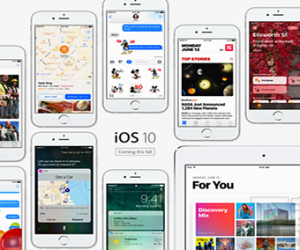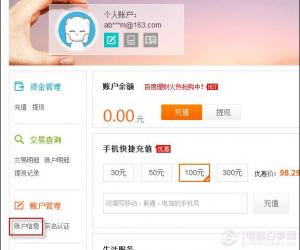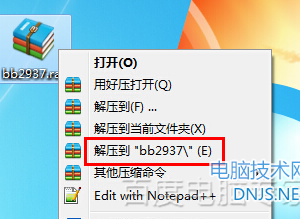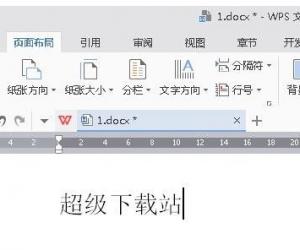win7系统默认网关不可用怎么办 win7网络连接不上默认网关不可用解决办法
发布时间:2017-05-16 09:50:03作者:知识屋
win7系统默认网关不可用怎么办 win7网络连接不上默认网关不可用解决办法。我们在使用电脑的时候,总是会遇到很多的电脑难题。当我们在遇到了win7电脑中的默认网关不可用的时候,我们应该怎么办呢?一起来看看吧。
首先在开始菜单打开控制面板,点击网络和internet。
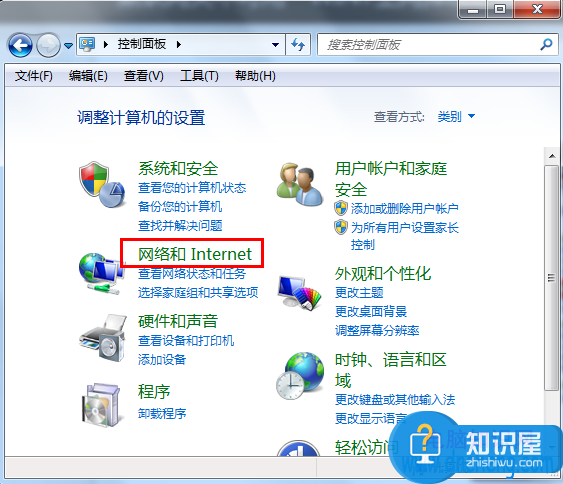
接着点击网络和共享中心中的查看网络状态和任务。
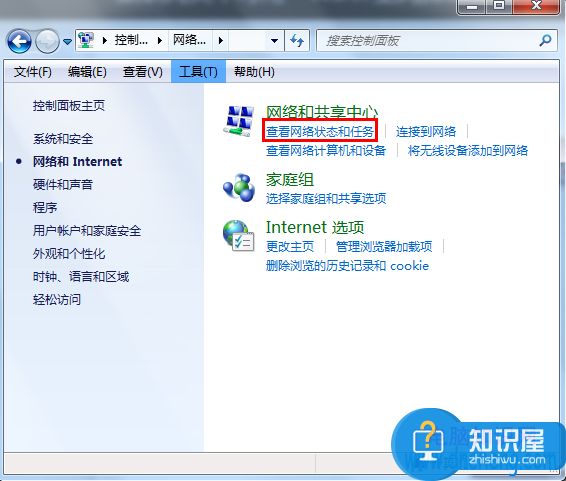
继续点击更改适配器设置。
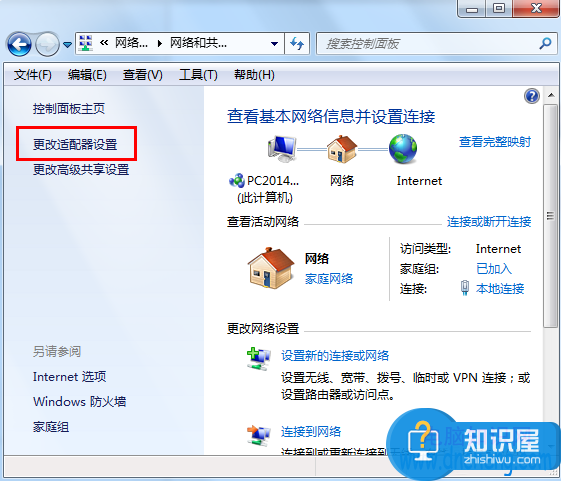
右键点击本地连接,打开属性。
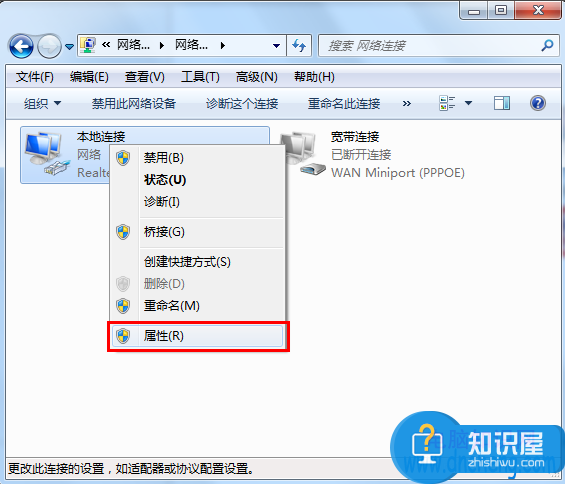
选择internet 协议版本4或internet 协议版本6,打开属性(图片中选择的是internet 协议版本6,不过一般情况下都是选择internet 协议版本4)
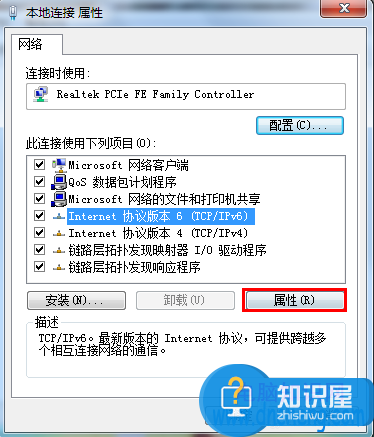
把ip地址和dns服务器地址都设置成自动获取即可。
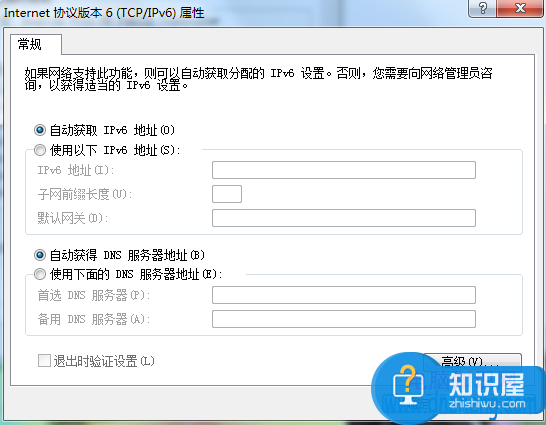
对于我们在遇到了这样的电脑难题的时候,我们就可以利用到上面给你们介绍的解决方法进行处理,希望能够对你们有所帮助。
(免责声明:文章内容如涉及作品内容、版权和其它问题,请及时与我们联系,我们将在第一时间删除内容,文章内容仅供参考)
知识阅读
软件推荐
更多 >-
1
 一寸照片的尺寸是多少像素?一寸照片规格排版教程
一寸照片的尺寸是多少像素?一寸照片规格排版教程2016-05-30
-
2
新浪秒拍视频怎么下载?秒拍视频下载的方法教程
-
3
监控怎么安装?网络监控摄像头安装图文教程
-
4
电脑待机时间怎么设置 电脑没多久就进入待机状态
-
5
农行网银K宝密码忘了怎么办?农行网银K宝密码忘了的解决方法
-
6
手机淘宝怎么修改评价 手机淘宝修改评价方法
-
7
支付宝钱包、微信和手机QQ红包怎么用?为手机充话费、淘宝购物、买电影票
-
8
不认识的字怎么查,教你怎样查不认识的字
-
9
如何用QQ音乐下载歌到内存卡里面
-
10
2015年度哪款浏览器好用? 2015年上半年浏览器评测排行榜!